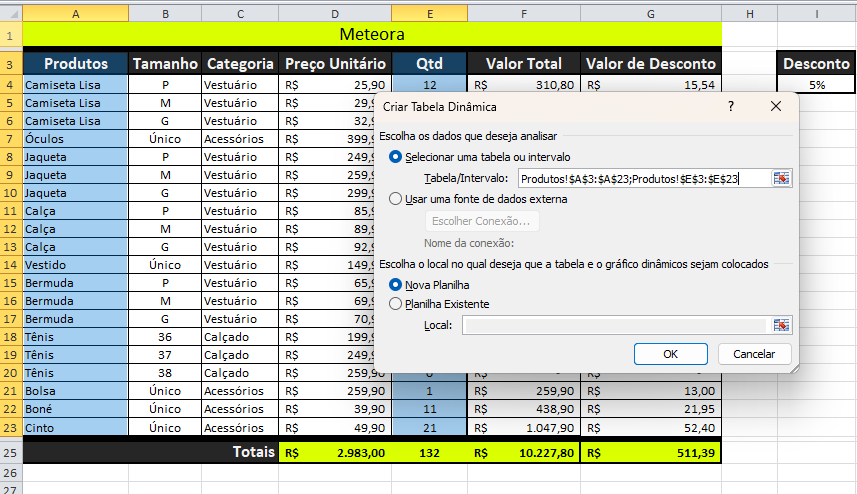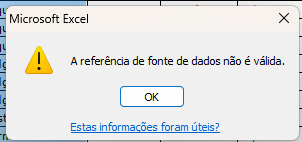Ei, Bianca! Tudo bem?
O erro causada está na forma em que fez a tabela dinâmica. Mas, não se preocupe, vamos por partes para ficar separadinho.
Em aula, o instrutor ensina a como criar um Gráfico dinâmico, no qual já vem com uma tabela dinâmica inclusa. Tanto que ele fala sobre aprender a criar tabela dinâmica, que ficará para um conteúdo mais pra frente.
Então o que foi feito em aula:
- Selecionar as colunas Produtos e Qtd da tabela de Produtos.
- Na guia Inserir, clicar em Gráficos dinâmicos.
- Automaticamente, uma nova aba será aberta com uma tabela dinâmica no canto esquerdo e o gráfico gerados.

Para fazer a tabela dinâmica
Agora para fazer a tabela dinâmica evitando erro de sintaxe, você pode fazer da seguinte forma?
- Selecione a tabela inteira
- Clique em Inserir
- Selecione Da tabela/intervalo

- Aparecerá uma janela, na qual você checa os dados e clique em OK:

- Feito isso, uma nova aba será gerada.
- No menu de Campos da tabela dinâmica aberto no lado direito da tela, selecione Produtos e Qtd.
- A tabela aparecerá, mas sem o gráfico:

Mas como o instrutor disse em aula, procure fazer como foi ensinado, pelo gráfico dinâmico, porque sobre a tabela será visto mais para frente.
Espero ter ajudado e qualquer dúvida, compartilhe no fórum.
Até mais, Bianca!
Caso este post tenha lhe ajudado, por favor, marcar como solucionado!